Pokazat ću vam pet načina na koje možete odmah povećati svoju produktivnost na svom Macu. Možda niste mislili da vaš Mac ima ove napredne značajke. Ali po mom mišljenju, reputacija Maca da se ne može prilagoditi pogrešno je shvaćena. Tri od ovih savjeta ovise o aplikacijama koje će vašem računalu dodati radikalne nove značajke sustava.
Pokazat ću vam kako dobiti trenutno snimanje prozora na Macu, moćne alate za snimanje zaslona i snimanje, pametan upravitelj međuspremnika koji bi trebao biti ugrađen u macOS, jednostavan savjet za brže otvaranje aplikacija i pametan alat za praćenje vremena koji će vas produktivan.
5 savjeta za produktivnost za Mac
Četiri od ovih savjeta oslanjaju se na aplikacije trećih strana (neke besplatne, neke plaćene). Jedan iskorištava praktičnu značajku ugrađenu u macOS. I svi vam pokazuju kako stvari obavljati bolje i brže na vašem Macu.
Sve ove Mac savjete za produktivnost možete vidjeti na djelu u najnovijem Kult Maca video s uputama:
Br. 1: Omogućite snimanje prozora u stilu Windowsa
Mnogim korisnicima računala nedostaje brzo otvaranje prozora iz sustava Windows. U sustavu Windows možete povući prozor sa strane zaslona kako biste ispunili lijevu ili desnu polovicu, u kut za samo četvrtinu ili u gornji centar kako biste ispunili zaslon.
S Rectangleom to možete dobiti na Macu. Aplikacija vam daje praktične tipkovničke prečace za gornju/donju/lijevu/desnu polovicu zaslona, kutove, veličinu i položaj. Puno je brži od izbirljivih (i ograničenih) kontrola Split View na macOS-u ili zbunjujućeg Sustav Stage Manager.

Snimka zaslona: D. Griffin Jones/Kult Maca
Još uvijek koristim Rectangle svaki dan, čak i kao stari Mac korisnik. Control-Option-C (^⌥C) centrira prozor na zaslonu, što je zgodno ako želite sakriti sve ostalo i fokusirati se na jedan prozor. Kad sam imao više zaslona, volio sam koristiti Control-Option-Command-Left (ili -Right) za slanje prozora između mojih zaslona u istom relativnom položaju, za koji macOS ne nudi tipkovni prečac za.

Snimka zaslona: D. Griffin Jones/Kult Maca
Možeš preuzimanje pravokutnika sa svim opisanim značajkama besplatno s web stranice razvojnog programera. Pravokutnik Pro dodaje još više značajki za 9,99 USD.
Br. 2: Turbocharge snimke zaslona s CleanShot X
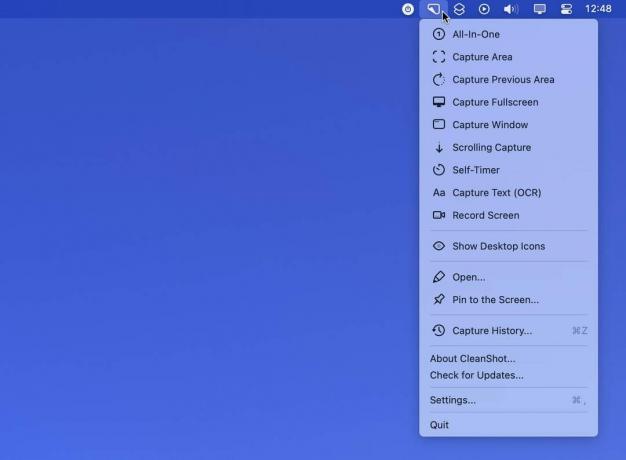
Snimka zaslona: D. Griffin Jones/Kult Maca
Ako trebate snimiti mnogo snimaka zaslona, kao što ja radim, možda biste trebali više od toga alate za snimanje zaslona koji dolaze uz Mac. CleanShot X će sigurno popuniti praznine. Nudi sve osnove: snimka zaslona prozora, snimka zaslona isječka zaslona i snimanje zaslona. Ali ide put iznad i izvan.
Ako trebate snimiti hrpu snimki zaslona određene aplikacije u nizu, CleanShot X Snimite prethodno područje naredba će uzeti drugu s točno istim postavkama. Snimi povijest prikazuje vizualni popis prethodnih snimaka zaslona koje možete ponovno snimiti jednim klikom.
Snimanje zaslona može ispisati kao GIF — to je ono što sam upotrijebio za izradu Spotlight GIF-a kasnije u ovom članku. Korištenje Automatski timer, imate nekoliko sekundi da pripremite prozor aplikacije nakon što pritisnete gumb.
Evo pobude: CleanShot X također vam omogućuje da privremeno sakrijete ikone radne površine vašeg Mac računala dok snimate, tako da ne morate čistiti stvari između snimki zaslona.
CleanShot X je fantastičan i predugo sam čekao da ga nabavim. CleanShot X možete nabaviti za 29 dolara na web stranici razvojnog programera. To dolazi s godinom ažuriranja.
Br. 3: Brzi upravitelj međuspremnika
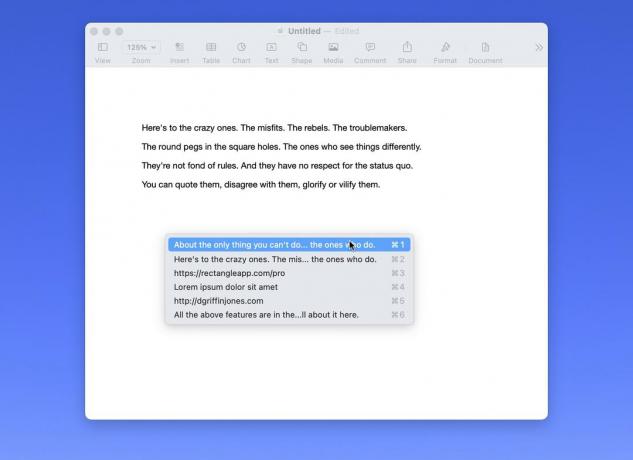
Snimka zaslona: D. Griffin Jones/Kult Maca
Maccy je mali, jednostavan upravitelj međuspremnika. Toliko je dobar da ćete zaboraviti da to nije ugrađena značajka macOS-a.
S njim jednostavno kopirate i zalijepite kao i inače. Ako se želite vratiti i zalijepiti nešto drugo, pritisnite Shift-Command-C (⇧⌘C) i možete zalijepiti jednu od svojih devet najnovijih kopija pomoću Command-1 do Command-9.
Prema zadanim postavkama, Maccy vodi evidenciju o zadnjih 200 stvari koje ste kopirali - više nego dovoljno za kopiranje hrpe veza u nizu i njihovo lijepljenje bez tolikog pomicanja naprijed-natrag. I naravno, vrlo je konfigurabilan.
Preporučujem da omogućite opciju "Automatski zalijepi". Uklanja dodatni korak pritiskanja Command-V nakon što odaberete nešto iz izbornika.
Maccy košta 9,99 USD u Mac App Storeu. To je također besplatno i otvorenog koda, tako da ako vam je Xcode poznat, možete ga sami izgraditi.
Br. 4: Pokretanje aplikacija sa Spotlightom
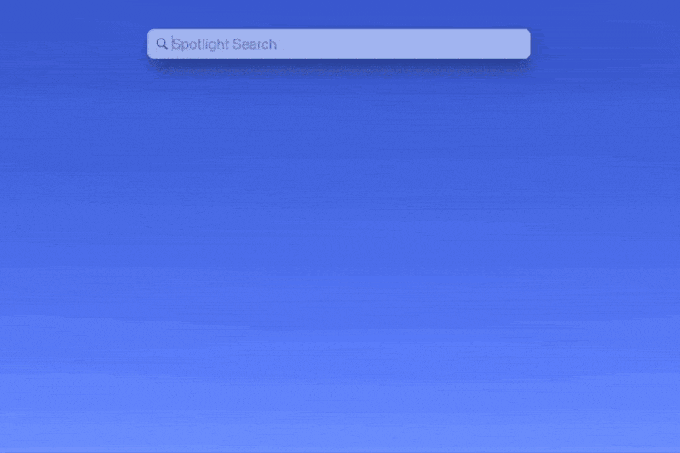
Snimka zaslona: D. Griffin Jones/Kult Maca
Mac nudi nekoliko praktičnih načina za pokretanje aplikacija. Možete kliknuti ikonu u Docku, možete je prikazati Launchpad ili možete staviti svoju mapu Applications u svoj Dock. Ali svi su miševi prije svega. Ako su vam ruke već na tipkovnici, postoji brži pristup. I ne trebate preuzimati zasebnu aplikaciju da biste to ostvarili — ova je značajka već ugrađena u macOS.
Command-Space je zadana tipkovnička prečaca koja pokreće Spotlight. Samo upišite prvih nekoliko slova aplikacije koju želite otvoriti i prava aplikacija često je prvi rezultat. Posezanje do Docka i klikanje ikone može potrajati nekoliko sekundi, ali pokretanje aplikacija sa Spotlightom je munjevito.
Br. 5: Praćenje vremena uz Toggl
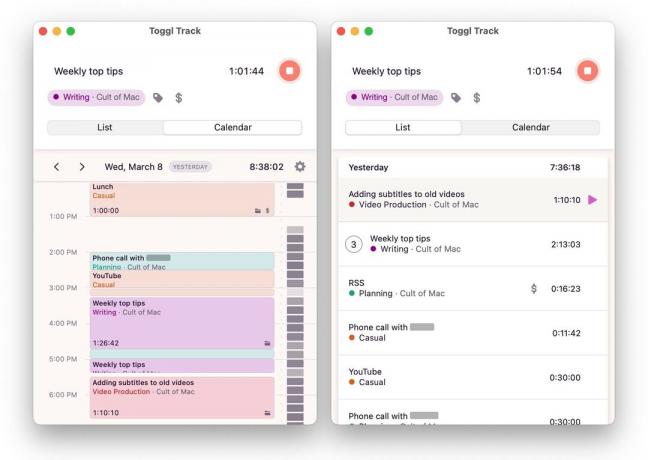
Snimka zaslona: D. Griffin Jones/Kult Maca
Toggl je manje aplikacija koja pomaže vašem računalu da radi brže, a više aplikacija koja vara vas raditi brže.
Jednostavno je: odredite na čemu radite, dodijelite to kategoriji i pokrenete mjerač vremena. Za ljude poput mene, osjećam se prisiljenim ostati usredotočen ako znam da sat odbrojava.
Kad naiđem na prepreku, kad naiđem na dosadnu slijepu ulicu koju ne želim prijeći, umjesto da se impulzivno prebacim na NetNewsWire ili Mona kako bih saznao novosti, Toggl me potiče da grabim naprijed.
Ako ne nastavim pisati, sat neće biti točan. Ako ne proguram i ne završim s uređivanjem videozapisa, podaci će biti pogrešni.
Da, ja kontroliram podatke. Mogu smanjiti svoje radno vrijeme ako želim. Ali samo bih se šalio.
Ja sam tip osobe koja je prije mnogo godina isključila obavijesti o aktivnostima na svom Apple Watchu, ali još uvijek osjećam tjeskobu kad mi se uređaj ne puni na ručnom zglobu. Što ako moje pse treba pustiti van? Tada neće pratiti aktivnost ustajanja, hodanja dolje i vođenja po dvorištu.
Ako smatrate da je sve to previše povezano, možda ste prava osoba koja će se osjećati ispravno opterećenom praćenjem vremena.
Preuzmite Toggl ovdje. Besplatno je za osobno korištenje. Možete dodatno platiti 9 USD po korisniku mjesečno kako biste dobili dodatne značajke kao što su praćenje naplativih stopa, podprojekti, predlošci i više.
